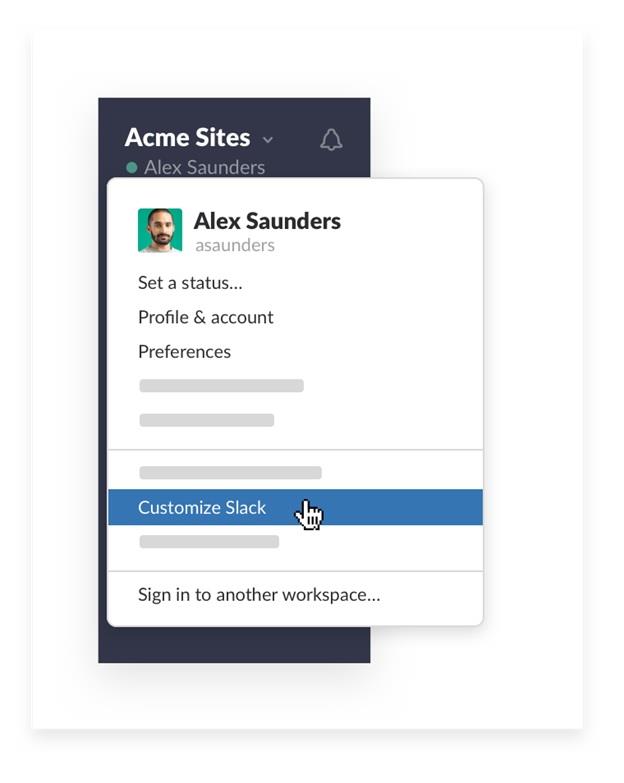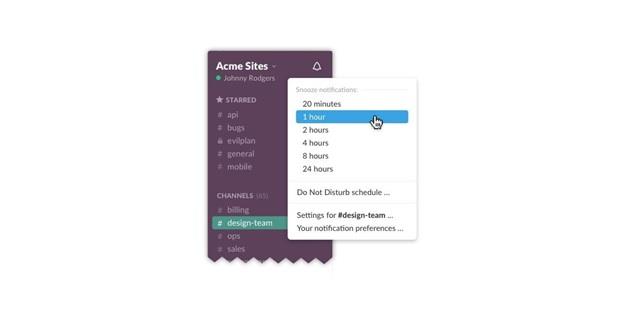Kada je u pitanju rad u timovima iz udaljenih uredskih lokacija, nema boljeg alata osim Slacka koji nam pada na pamet. Objavljen davne 2013. godine i od tada se Slack pokazao kao jedan od najboljih alata za suradnju u kojem vi i vaš tim možete raditi zajedno i obavljati stvari jednostavno bez ikakvih problema. Dakle, prije nego što prijeđemo na raspravu o Slack savjetima i trikovima, doznajmo nešto više o ovoj američkoj internetskoj usluzi temeljenoj na oblaku i što sve ona ima za ponuditi.
Slack: Završite stvari!
Izvor slike: Slack
Ako još niste čuli za ovaj nevjerojatan alat za online suradnju, budite spremni na oduševljenje sa svim znanjem koje ćemo baciti na ovaj post. Ako ste dio profesionalne organizacije u kojoj je rad u timu dio vaše svakodnevne rutine, Slack može biti vaš jedini i jedini suputnik koji će ugladiti vaše obrasce tijeka rada čak i ako se nalazite miljama daleko od svojih suigrača . Bilo da ste mala organizacija ili divovsko poduzeće s tisućama zaposlenika, Slack se može pokazati korisnim na gotovo svakom profesionalnom planu. Slack vam omogućuje sigurnu suradnju u timovima, odjelima, uredima i zemljama.
Pa, budući da ste sada svjesni za što je Slack sposoban, evo hrpa korisnih savjeta koji će vam omogućiti da povećate svoju produktivnost dok radite u timovima uz pomoć ovog alata za online suradnju uz vas.
Posjetite službenu web stranicu
Postavite podsjetnike
Izvor slike: Slack Blog
Kad smo na poslu, često smo uhvaćeni s puno stvari odjednom. I koliko god se trudili, ljudska je sklonost zaboravljanju sitnica. Slack vrlo dobro razumije ovu činjenicu i stoga vam omogućuje stvaranje podsjetnika za važne događaje ili stvari. Ove podsjetnike možete slati ne samo sebi, već i svojim kolegama iz tima kako nitko od vas ne bi propustio ništa važno.
Da biste postavili podsjetnik na Slacku, jednostavno upišite “/remind [@ime osobe] [cilj podsjetnika] [VRIJEME]” u tekstualni okvir. Jednostavno zar ne? Evo primjera Slack podsjetnika koji će vam pomoći da bolje razumijete.
/podsjeti @Alan Pripremite raspored za tjedan 15:00
Pročitajte također: 10 najboljih alata za timsku komunikaciju
Prilagodite svoj radni prostor
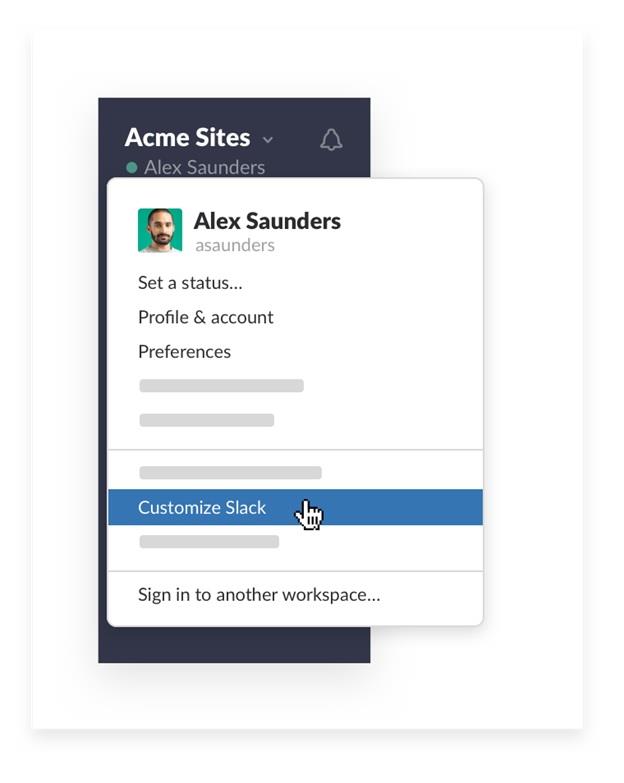
Izvor slike: Slack
Vjerovali ili ne, ali kada počnete koristiti Slack, na kraju ćete potrošiti puno vremena na ovaj alat kako biste ostvarili svoje svakodnevne radne zadatke. Dakle, ne bi li bilo sjajno da prilagodite svoj radni prostor i dodate jedinstveni osobni pečat svom virtualnom radnom okruženju kako bi izgledalo manje dosadno? Zvuči odlično zasigurno! Dakle, da biste prilagodili svoj radni prostor na Slacku, dodirnite naziv svog tima, a zatim odaberite opciju "Prilagodi Slack" pri dnu. Ovdje ćete pronaći razne opcije za dodavanje začina vašem postojećem dizajnu radnog prostora, kao što su način na koji se emojiji na vašem radnom mjestu pojavljuju, način na koji se učitavaju poruke vaših suigrača i tako dalje.
Šalji GIF-ove
Izvor slike: TNW
Sav posao i bez igre čine Jacka dosadnim dječakom. Pa, istina je da budem iskren. Dakle, kako biste dodali dašak zabave tijekom svog posla ili kada radite na složenim projektima, možete podići svoje raspoloženje slanjem omiljenih GIF-ova svojim suigračima kako biste ih zabavili. Da biste podijelili GIF na Slacku, jednostavno upišite /giphy nakon čega slijedi bilo koja riječ ili fraza, poput relativne ključne riječi koja prikazuje vrstu GIF-a koju želite poslati.
Koristite Slackovu DND značajku
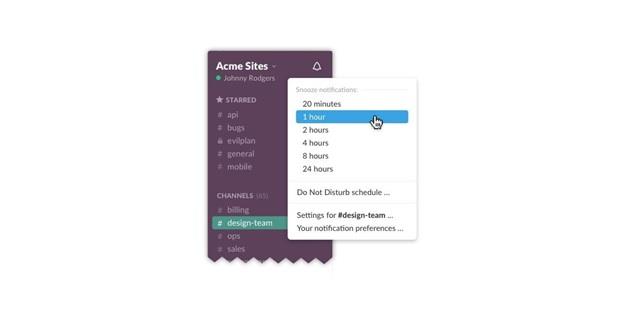
Izvor slike: TNW
Ako ste zauzeti nečim važnim ili ne želite da vas ometaju bilo kakve obavijesti ili poruke, možete koristiti Slackovu značajku DND kako biste ostali usredotočeni. Da biste se prebacili na način rada Ne ometaj (DND) na Slacku, dodirnite ikonu zvona na lijevom bočnom oknu izbornika, tik uz svoje ime. Iz skočnog izbornika koji se pojavi možete odabrati vrijeme trajanja do kada ne želite da vas ometaju i odgoditi obavijesti obavijesti u tom razdoblju. Ovo je jedan od najboljih Slack savjeta i trikova koje možete upotrijebiti kada radite na važnim projektima i kada se ne želite osjećati ometeno ni na minut.
Također pročitajte: 10 najboljih alata za upravljanje projektima i komunikaciju
Označite Važne poruke
Izvor slike: Dijeljenje slajdova
Kako bi sve vaše važne poruke bile na jednom mjestu, Slack nudi korisno rješenje. Dok razgovarate s suigračem i ako se navodno pojavi nešto važno, na što biste se možda željeli pozvati u budućnosti, tada možete započeti tu određenu poruku i označiti je kao važnu. Jednostavno morate dodirnuti ikonu zvjezdice pored poruke koju trebate označiti kao važnu. A da biste vidjeli gdje su sve vaše označene poruke, idite na početnu stranicu Slacka i dodirnite ikonu u obliku zvijezde u gornjem desnom kutu.
Ovo su neki od najboljih Slack savjeta i trikova koji ne samo da povećavaju vašu produktivnost, već vam također omogućuju da lako izvršavate svakodnevne radne zadatke, bez obzira gdje se nalazite. Dakle, što mislite o Slack alatu za suradnju? Slobodno podijelite svoje uvide u okvir za komentare u nastavku.